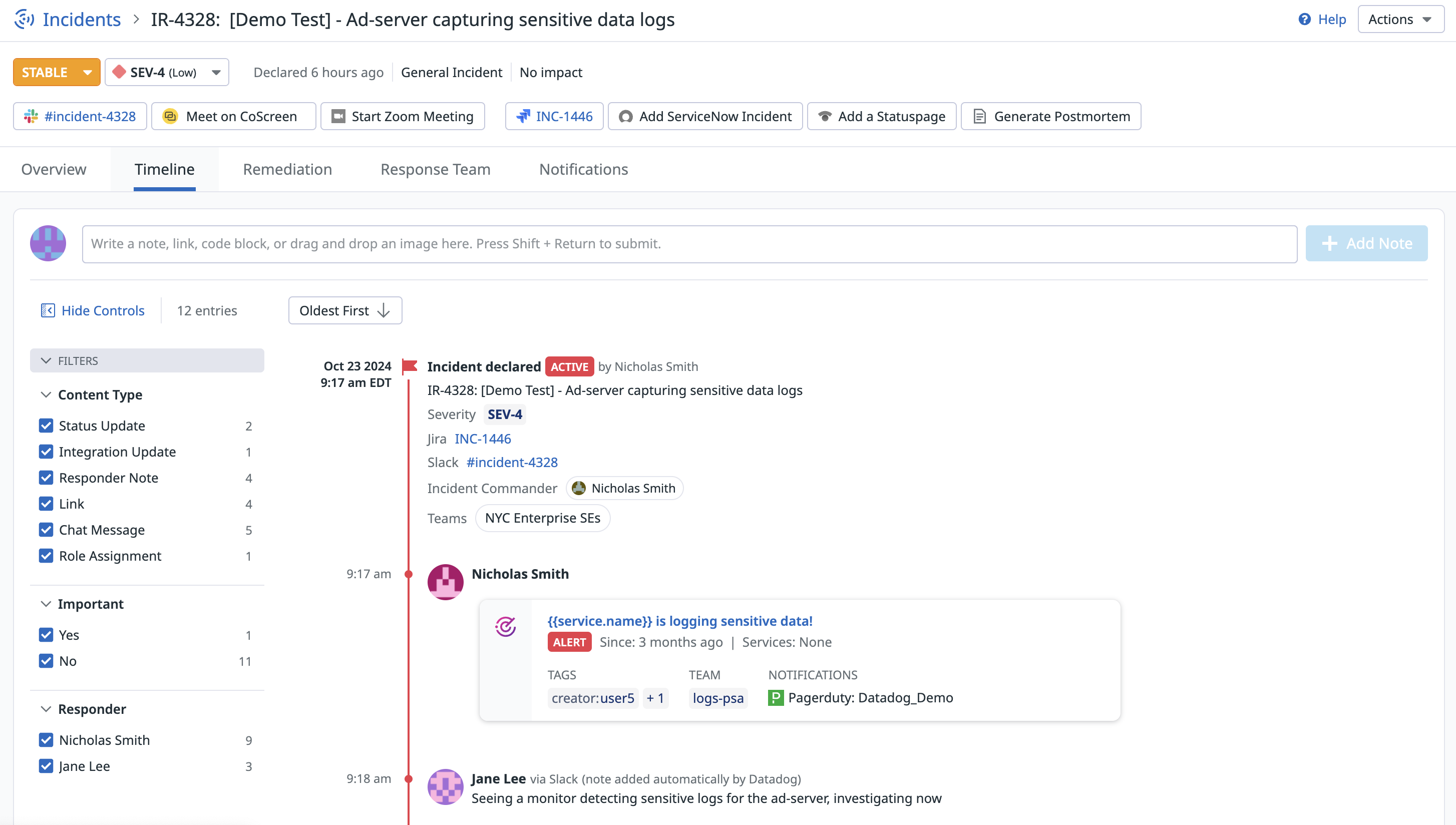- Esenciales
- Empezando
- Agent
- API
- Rastreo de APM
- Contenedores
- Dashboards
- Monitorización de bases de datos
- Datadog
- Sitio web de Datadog
- DevSecOps
- Gestión de incidencias
- Integraciones
- Internal Developer Portal
- Logs
- Monitores
- OpenTelemetry
- Generador de perfiles
- Session Replay
- Security
- Serverless para Lambda AWS
- Software Delivery
- Monitorización Synthetic
- Etiquetas (tags)
- Workflow Automation
- Centro de aprendizaje
- Compatibilidad
- Glosario
- Atributos estándar
- Guías
- Agent
- Arquitectura
- IoT
- Plataformas compatibles
- Recopilación de logs
- Configuración
- Automatización de flotas
- Solucionar problemas
- Detección de nombres de host en contenedores
- Modo de depuración
- Flare del Agent
- Estado del check del Agent
- Problemas de NTP
- Problemas de permisos
- Problemas de integraciones
- Problemas del sitio
- Problemas de Autodiscovery
- Problemas de contenedores de Windows
- Configuración del tiempo de ejecución del Agent
- Consumo elevado de memoria o CPU
- Guías
- Seguridad de datos
- Integraciones
- Desarrolladores
- Autorización
- DogStatsD
- Checks personalizados
- Integraciones
- Build an Integration with Datadog
- Crear una integración basada en el Agent
- Crear una integración API
- Crear un pipeline de logs
- Referencia de activos de integración
- Crear una oferta de mercado
- Crear un dashboard de integración
- Create a Monitor Template
- Crear una regla de detección Cloud SIEM
- Instalar la herramienta de desarrollo de integraciones del Agente
- Checks de servicio
- Complementos de IDE
- Comunidad
- Guías
- OpenTelemetry
- Administrator's Guide
- API
- Partners
- Aplicación móvil de Datadog
- DDSQL Reference
- CoScreen
- CoTerm
- Remote Configuration
- Cloudcraft
- En la aplicación
- Dashboards
- Notebooks
- Editor DDSQL
- Reference Tables
- Hojas
- Monitores y alertas
- Watchdog
- Métricas
- Bits AI
- Internal Developer Portal
- Error Tracking
- Explorador
- Estados de problemas
- Detección de regresión
- Suspected Causes
- Error Grouping
- Bits AI Dev Agent
- Monitores
- Issue Correlation
- Identificar confirmaciones sospechosas
- Auto Assign
- Issue Team Ownership
- Rastrear errores del navegador y móviles
- Rastrear errores de backend
- Manage Data Collection
- Solucionar problemas
- Guides
- Change Tracking
- Gestión de servicios
- Objetivos de nivel de servicio (SLOs)
- Gestión de incidentes
- De guardia
- Status Pages
- Gestión de eventos
- Gestión de casos
- Actions & Remediations
- Infraestructura
- Cloudcraft
- Catálogo de recursos
- Universal Service Monitoring
- Hosts
- Contenedores
- Processes
- Serverless
- Monitorización de red
- Cloud Cost
- Rendimiento de las aplicaciones
- APM
- Términos y conceptos de APM
- Instrumentación de aplicación
- Recopilación de métricas de APM
- Configuración de pipelines de trazas
- Correlacionar trazas (traces) y otros datos de telemetría
- Trace Explorer
- Recommendations
- Code Origin for Spans
- Observabilidad del servicio
- Endpoint Observability
- Instrumentación dinámica
- Live Debugger
- Error Tracking
- Seguridad de los datos
- Guías
- Solucionar problemas
- Límites de tasa del Agent
- Métricas de APM del Agent
- Uso de recursos del Agent
- Logs correlacionados
- Stacks tecnológicos de llamada en profundidad PHP 5
- Herramienta de diagnóstico de .NET
- Cuantificación de APM
- Go Compile-Time Instrumentation
- Logs de inicio del rastreador
- Logs de depuración del rastreador
- Errores de conexión
- Continuous Profiler
- Database Monitoring
- Gastos generales de integración del Agent
- Arquitecturas de configuración
- Configuración de Postgres
- Configuración de MySQL
- Configuración de SQL Server
- Configuración de Oracle
- Configuración de MongoDB
- Setting Up Amazon DocumentDB
- Conexión de DBM y trazas
- Datos recopilados
- Explorar hosts de bases de datos
- Explorar métricas de consultas
- Explorar ejemplos de consulta
- Exploring Database Schemas
- Exploring Recommendations
- Solucionar problemas
- Guías
- Data Streams Monitoring
- Data Jobs Monitoring
- Data Observability
- Experiencia digital
- Real User Monitoring
- Pruebas y monitorización de Synthetics
- Continuous Testing
- Análisis de productos
- Entrega de software
- CI Visibility
- CD Visibility
- Deployment Gates
- Test Visibility
- Configuración
- Network Settings
- Tests en contenedores
- Repositories
- Explorador
- Monitores
- Test Health
- Flaky Test Management
- Working with Flaky Tests
- Test Impact Analysis
- Flujos de trabajo de desarrolladores
- Cobertura de código
- Instrumentar tests de navegador con RUM
- Instrumentar tests de Swift con RUM
- Correlacionar logs y tests
- Guías
- Solucionar problemas
- Code Coverage
- Quality Gates
- Métricas de DORA
- Feature Flags
- Seguridad
- Información general de seguridad
- Cloud SIEM
- Code Security
- Cloud Security Management
- Application Security Management
- Workload Protection
- Sensitive Data Scanner
- Observabilidad de la IA
- Log Management
- Observability Pipelines
- Gestión de logs
- CloudPrem
- Administración
- Gestión de cuentas
- Seguridad de los datos
- Ayuda
Cronología
Información general
La línea temporal de la incidencia es la principal fuente de información del trabajo realizado durante una incidencia. A medida que se realizan acciones, se añaden nuevas celdas a la línea temporal en orden cronológico para capturar los cambios realizados, la persona que realizó el cambio y la hora en que se realizaron los cambios.
Por defecto, las celdas de la línea temporal se ordenan en oldest first, pero puedes cambiarlo a newest first utilizando el botón situado en la parte superior de la línea temporal.
Tipos de contenido
Cada celda tiene su propio tipo de contenido, que indica el tipo de información que contiene:
| Tipo de contenido | Descripción |
|---|---|
| Nota de la persona involucrada | Nota escrita manualmente por una persona involucrada en una incidencia. Las notas de respuesta tienen los siguientes subtipos: - Gráfico: la nota de respuesta contiene uno o más gráficos de Datadog - Enlace: la nota de respuesta contiene un hipervínculo - Código: la nota de respuesta contiene texto enmascarado en sintaxis Markdown para bloques de código |
| Actualización de la incidencia | Cualquier cambio realizado en las propiedades de una incidencia (incluidos el estado y la gravedad) o su impacto. |
| Actualización de la integración | Cualquier cambio realizado a través de las integraciones del producto Gestión de incidencias. |
| Tarea | Cualquier cambio realizado en las tareas de la incidencia en la sección Remediación de la página Detalles de la incidencia. |
| Notificación enviada | Una actualización cuando una persona involucrada en la incidencia envía una notificación de forma manual. |
Notas de respuesta
Añade notas de respuesta directamente a la línea temporal utilizando el cuadro de texto situado debajo de la pestaña de sección de la página Detalles de la incidencia. También puedes añadir notas de respuesta a la línea temporal desde Slack. Puedes personalizar la marca temporal de la nota de respuesta en el momento de la creación para capturar información importante que era relevante en un momento anterior en el orden cronológico de la línea temporal.
Para las notas de respuesta de tu autoría, puedes editar el contenido o la marca temporal, o eliminar la nota por completo. También puedes copiar un enlace a una celda concreta para compartirlo con tus compañeros de equipo.
Celdas gráficas
Las definiciones de gráficos se almacenan utilizando URLs compartidas para gráficos si están habilitadas en tus Parámetros de organización. Durante las 24 horas siguientes a la adición de una celda de gráfico a la línea temporal, ésta tiene los mismos estados flotantes interactivos completos que se encuentran en dashboards, notebooks y otras páginas. Después de 24 horas en la línea temporal, el gráfico se sustituye por imágenes estáticas que capturan lo que el gráfico estaba mostrando. Esto es para asegurar que los gráficos con datos que tienen una corta retención tengan copias de seguridad que puedas ver después de que los datos en vivo para los gráficos expiren.
Imágenes
Para cargar una imagen en Datadog, suelta un archivo de imagen en el campo de texto situado encima de la línea temporal. Esto añade la imagen como una celda individual en la línea temporal.
También puedes añadir una imagen a una celda existente:
- Haz clic en el icono del lápiz para editar una celda.
- Haz clic en el icono de imagen y localiza la imagen en tu directorio de archivos.
- Puedes utilizar cualquiera de las siguientes opciones para subir una imagen que se alojará en Datadog:
- Coloca un archivo de imagen en el área de carga.
- Haz clic en Choose File (Seleccionar archivo) y localiza la imagen en tu directorio de archivos.
- Pega una URL de acceso público para la imagen.
Referencias adicionales
Más enlaces, artículos y documentación útiles: